Güncellemeye dokunun, ilerleme göstergesini bekleyin ve sonra hata. İPhone’unuz donar ve “Güncelleme başarısız” veya güncellemez. Birçok iPhone kullanıcısı bunu özellikle iOS güncellemelerinden sonra yaşar. En son özelliklerin ancak bir ekranda sıkışıp kalmasını istemek ağırlaştırıcı. Bir şeyler ters giderse, görüntüleri, sohbetleri ve iş verilerini kaybetme riskiyle karşı karşıya kalırsınız.
Çoğu güncelleme hatası iPhone’unuzu silmeden düzeltilebilir. Bu makale “iPhone yazılım güncellemesi başarısız” hatasını, risklerini ve adım adım nasıl çözüleceğini açıklayacak.

“İPhone Yazılım Güncellemesi Başarısız” neden oluyor?
Güncellemelerin neden başarısız olduğunu bilmek, gelecekteki sorunlardan kaçınmanıza yardımcı olur. Depolama ve yazılım sorunları iOS güncellemelerinin başarısız olmasına neden olabilir.
Ortak nedenler
- Yetersiz depolama: Güncellemeleri indirmek ve paketlemek daha fazla alan gerektirir. İPhone’unuz neredeyse doluysa, güncelleme tamamlanamaz.
- Kararsız İnternet veya Wi-Fi: Kötü bir internet veya Wi-Fi bağlantısı indirilen dosyalara zarar verebilir.
- Düşük pil: Bir iPhone’a ölü pille güncellemeler yüklemek büyük sorunlara neden olabilir.
- iOS ürün yazılımı dosyası yolsuzluğu: Bazen indirilen iOS dosyası eksik veya hasar görmez.
- Uygun olmayan cihaz: Devre dışı veya jailbreen cihazları güncellenmeyebilir.
- Yazılım hataları: Arka plan çatışmaları veya sistem hataları işlemleri sonlandırabilir.
- Donanım Sorunları: Depolama için arızalı bellek yongaları gibi nadir donanım problemleri güncelleme hatalarına yol açabilir.
Görebileceğiniz tipik hata mesajları
- “Güncelleme yüklenemiyor”
- “Yazılım güncellemesi başarısız oldu – iOS yüklerken bir hata oluştu.”
- Apple logosuna veya kurtarma ekranına sıkışmış
Veriler risk altında olduğunda
İTunes/Finder üzerinden geri yükleme verileri silebilir. Kurtarma modları iPhone’unuzu silebilir. Veri kaybını önlemek için DEASSing olmayan çözümler kullanın.
Ön kontrol: Bir şey denemeden önce yedekleyin.
Düzeltmeden önce iPhone’unuzu yedekleyin. Veri korumasına rağmen kazalar meydana gelebilir. Fotoğraflar, kişiler ve uygulamalar yedeklenir. Bu iCloud yedekleme adımlarını izleyin:
1. Adım. Bulmak “Ayarlar” Adınızı seçin ve seçin “Icloud.”
2. Adım. Seçme “Icloud yedekleme.”
Adım 3. Seçme “Şimdi yedek.”
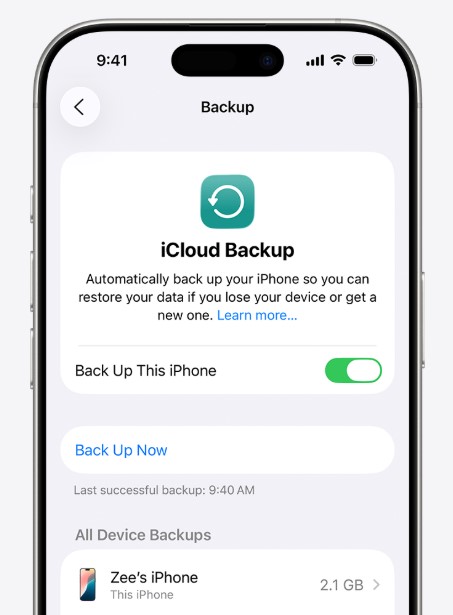
4. Adım. Yedeklemenin bitmesine izin verin. Wi-Fi’yi bağlı tutun.
- Mac’te (MacOS Catalina veya Sonrası), bilgisayarla yedekleyin: İPhone’u bağlayın, açık “Bulucu,” seçmek “İPhone,” ve tıklayın “Şimdi yedek.”

Yedeklemeyi iCloud veya Finder/iTunes’daki doğrulayın.
4.1 Ücretsiz ve Temel Yumuşak Düzeltmeler
Basit, bilgisayar olmayan yöntemler kullanın.
- Yeniden başlatın veya yeniden başlatın:
- Güç kaydırıcısı manuel olarak sıfırlamak için görünene kadar yan düğmeye + ses seviyesine basın. Kapatın, sonra tekrar kayarak.
- Bir cihazı zorla yeniden başlatmak için, Apple logosu görünene kadar ses seviyesine, ses seviyesine ve yan düğmelere basın.
- Başarısız güncellemeleri silmek için “Ayarlar> Genel> iPhone Depolama.”
- Ağ ayarını sıfırla: Gidip gelmek “Ayarlar> Genel> Aktar veya Sıfırlama> Tüm İçerik ve Ayarları Silm.”
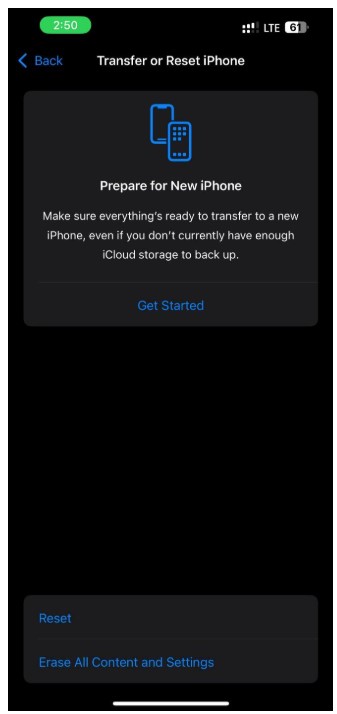
Bu basit önlemler genellikle güncelleme hatalarını giderir ve verileri kaydeder.
4.2 Bilgisayar üzerinden yerleşik kurtarma / güncelleme kullanın
Yumuşak düzeltmeler başarısız olursa, iPhone’u bir Mac veya PC’ye bağlayın.
1. Adım. İPhone’u bağlayın ve Finder (Mac) veya iTunes’u (Windows) başlatın.
2. Adım. Seçin “İPhone” cihaz.
Adım 3. Seçme “Güncellemeyi kontrol edin.” iOS, veri silmeden indirecek ve yükleyecektir.

İPhone önyükleme sorunları için:
1. Adım. Kurtarma modu için iPhone’u PC’ye bağlayın.
2. Adım. Kurtarma modu görünene kadar yeniden başlatın ve basılı tutun.

Adım 3. Tıklamak “Güncelleme” Bulucu/iTunes.
4.3 Wondershare onarım aracını kullanın Dr.Fone (veri güvenliği)
Profesyonel iOS sistem onarım yazılımı, “iPhone yazılım güncellemesi başarısız” mesajını görüntüleyen iPhone’lar için etkilidir. Wondershare Dr.Fone – Sistem Onarımı (iOS), verilerden ödün vermeden başarısız yükseltmeler de dahil olmak üzere iOS/iPados sorunlarını düzeltmek için tasarlanmıştır.
Dr.Fone, ITunes geri yüklemelerinden fotoğraflarınızı, kişilerinizi ve uygulamalarınızı korur, bu da genellikle her şeyi siler. İOS 26/iPados 26 ve iPhone 17 serisi ile çalışır. Önyükleme döngüleri, boş ekranlar ve Apple logosuna sıkışmış cihazlar dahil olmak üzere 150’den fazla iOS sorununu evden tek bir tıklamayla düzeltiyor.
Dr.Fone ile iPhone güncelleme hatasını düzeltin
1. Adım. Dr.Fone’u bilgisayarınıza yükleyin ve başlatın, ardından seçin “Sistem Onarımı” Gösterge tablosundan.

2. Adım. İPhone/iPad’inizi USB üzerinden bağlayın. Sonra seç “İOS onarımı.” Uygulama modelinizi ve iOS sürümünüzü algılar.

Adım 3. Her zaman kullan “Standart Onarım Modu” Verileri kaybetmeden çoğu güncelleme sorunu çözmek için. Veriler ciddi koşullar için gelişmiş modda silinir.

4. Adım. Dr.Fone, iOS ürün yazılımını otomatik olarak eşleştirir. İndirmenin bitmesini bekleyin.
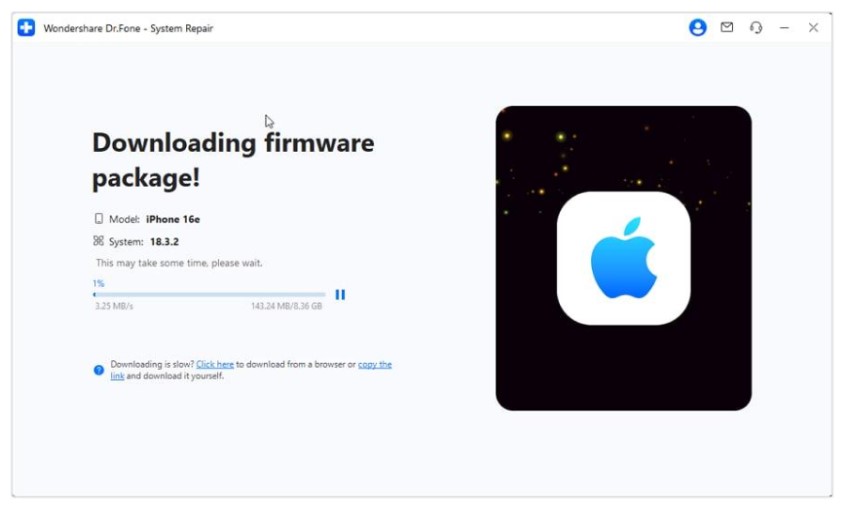
Adım 5. Vurmak “Şimdi onar” Paket hazır olduğunda. Birkaç dakika sonra, gadget’ınız yeniden başlayacak ve çalışmaya devam edecektir.

Dr.Fone’un avantajları
- Kişisel dosyaları standart modda silmeden sabit zorluklar.
- İOS 26 dahil tüm iOS sürümleri uyumludur.
- % 99 başarı ile 10 dakikadan az bir sürede onarım.
- IOS’u düşürme, Giriş/Çıkış Kurtarma/DFU Modu, iTunes sorunlarını düzeltin.
“İPhone Yazılım Güncellemesi Başarısız Oldu” için Diğer Çözümler
Wondershare’in iPhone Yazılım Güncelleme Hata Kılavuzu’ndan bu ipuçlarını deneyin:
- Cihaz uyumluluğunu kontrol edin – İPhone/iPadinizin en son iOS’u desteklediğinden emin olun.
- Yeniden başlat ve yeniden dene – Cihazınızı yeniden başlatın ve tekrar güncelleyin.
- Ağ stabilitesini kontrol edin – Kötü bir Wi-Fi bağlantısı indirmeleri geciktirebilir; İstikrar garantisi.
- İTunes aracılığıyla güncelleme – İPhone’unuzu bir PC/Mac’e bağlayın ve iTunes üzerinden güncellemeleri yükleyin.
- Manuel olarak Ürün Yazılımı (IPSW) – Ürün yazılımını (IPSW) manuel olarak yüklemek için doğru dosyayı alın ve iTunes üzerinden (yalnızca ileri kullanıcılar için) geri yükleyin.
- Dr.Fone Sistem Onarımı kullanın – Diğer tedaviler başarısız olursa Dr.Fone Sistem Onarımı en güvenli seçenektir.
Önleyici İpuçları: Gelecekte Güncelleme Arızalarından Kaçının
İPhone’unuzu düzelttikten sonra şu güncelleme hatası önleme ipuçlarını deneyin:
- Güncellemeden önce ücretsiz 5-6 GB.
- Kararsız Wi-Fi ağlarından kaçının.
- Cihazınızı en az% 50 kapasiteye kadar şarj edin.
- OTA yükseltmeleri başarısız olursa Finder veya iTunes güncellemelerini deneyin.
- Güncellemeleri bozmak için jailbreaklerden kaçının.
- Depolama sorunlarını önlemek için önbelleği temizleyin ve gereksiz uygulamaları kaldırın.
Çözüm
“İPhone Yazılım Güncellemesi Başarısız” hatası verilerinizi silmenizi gerektirmez. Basit onarımlar için iPhone’unuzu yeniden başlatmayı, ağları değiştirmeyi veya güncelleme dosyasını silmeyi deneyin. Başarısız olursa, bir bilgisayara bağlanın ve Finder/iTunes ile güncelleyin. Wondershare Dr.Fone kullanın – iOS sorunlarını en güvenli seçenek için silmeden iOS sorunlarını çözmek için iOS Sistem Onarımı.